vivo手机开不开机黑屏怎么办
vivo手机黑屏无法开机的情况确实令人焦虑,但多数情况下可以通过系统化的排查和操作恢复正常使用,以下是详细的解决方案及步骤说明,涵盖从基础到进阶的多种可能性:
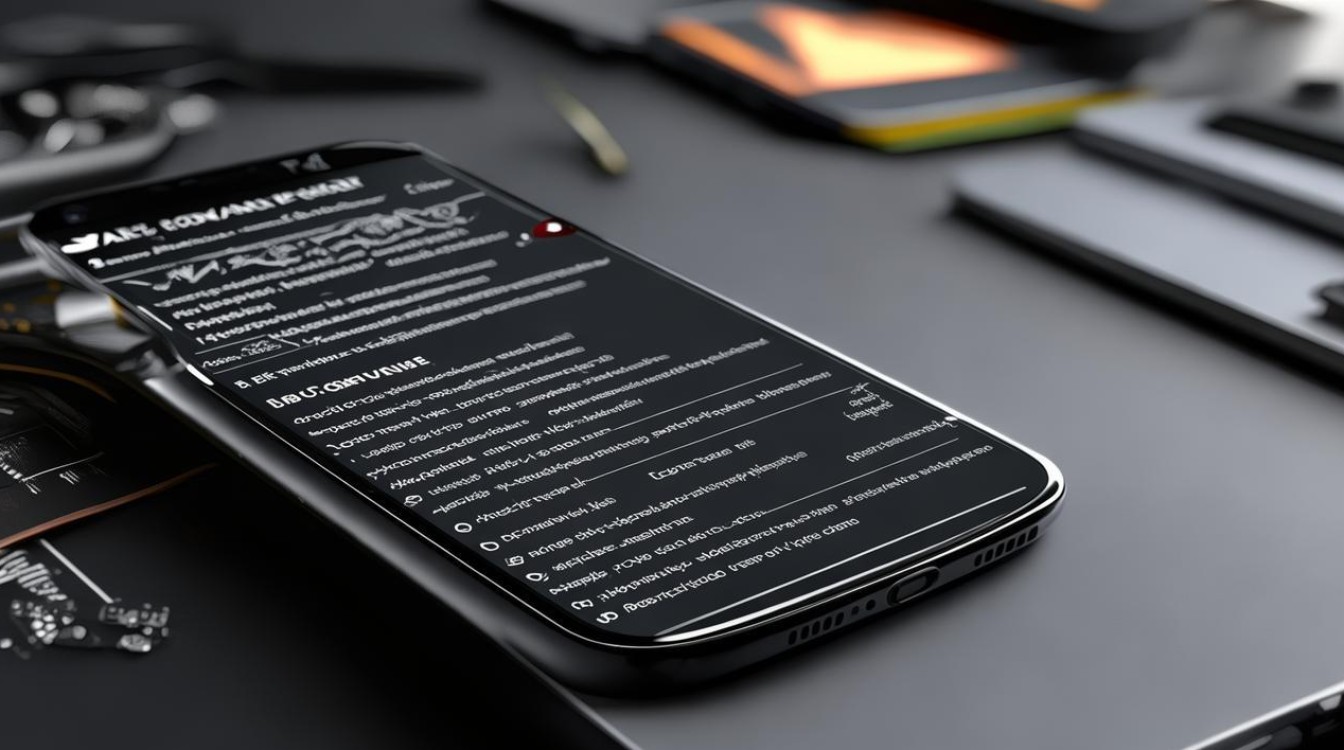
初步检查与应急处理
| 序号 | 操作步骤 | 具体实施方式 | 注意事项/预期效果 |
|---|---|---|---|
| 1 | 确认电量状态 | 将手机连接原装充电器,充电30分钟以上(即使显示充电图标也应确保实际输入电流正常) | 低电量可能导致假性死机,部分机型需达到一定阈值才能唤醒系统 |
| 2 | 强制重启 | • 通用方案:长按【电源键】30秒 • 组合键方案:同时按住【电源键+音量减键】10-15秒直至震动或出现VIVO标志 |
适用于90%以上的软件卡顿导致的黑屏问题,不会丢失数据 |
| 3 | 更换充电配件测试 | 尝试不同插座、数据线和适配器组合,排除外设故障干扰 | 某些劣质配件可能虚标参数造成供电不稳定 |
若完成上述操作仍无反应,则需要进一步诊断深层原因,此时建议按照以下逻辑顺序进行深度修复:
恢复模式高级修复
当常规启动失败时,可进入特殊引导环境进行处理:
-
进入Recovery模式
- 方法A:关机状态下依次快速点击【音量上键+电源键】保持至屏幕亮起;
- 方法B:对部分新机型适用【电源键+音量下键】组合;
- 成功进入后选择「清除缓存分区」(Wipe cache partition),该操作会删除临时文件而不影响个人资料。
-
工厂重置(终极手段) 在Recovery界面选择「格式化数据分区/Factory reset」,此操作将抹除所有用户数据并还原出厂设置,适合因系统文件严重损坏导致的持续黑屏,执行前务必备份重要信息!
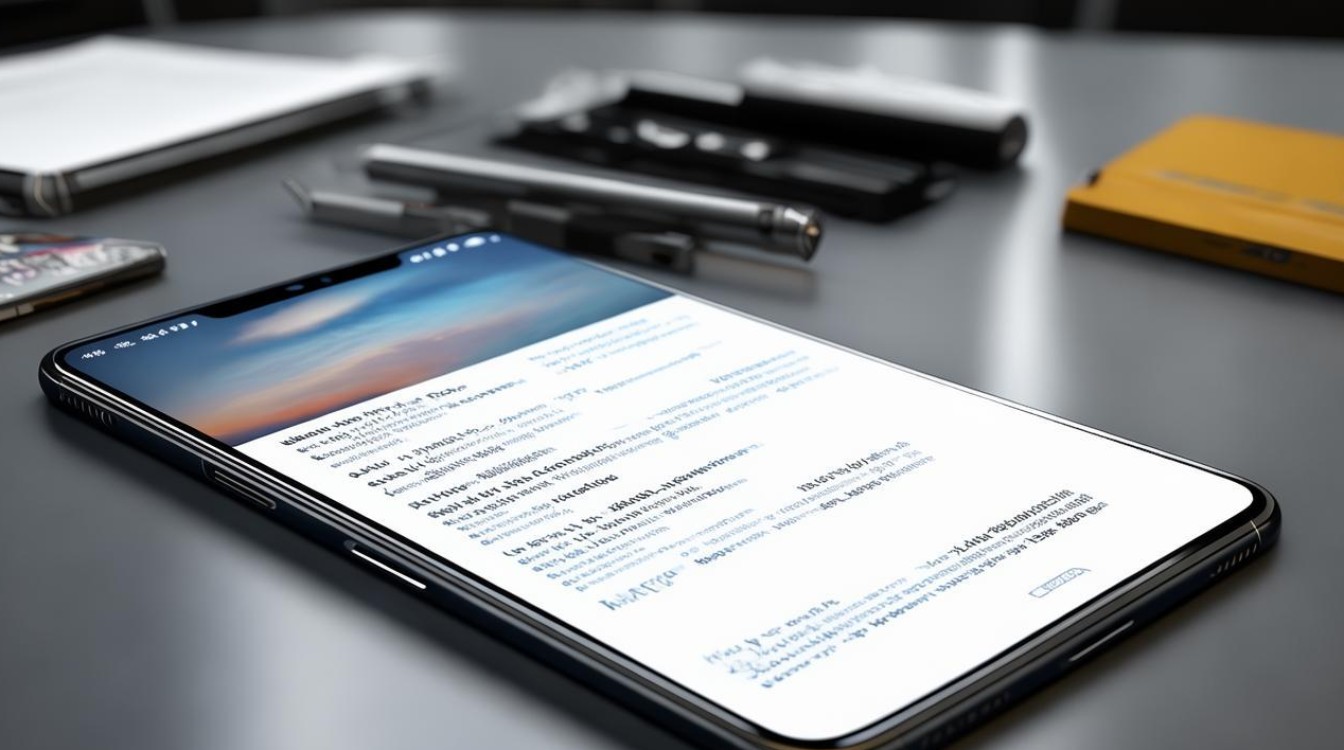
硬件级检测与维护
如果软件层面干预无效,则需考虑物理组件异常:
✅ 重点排查对象:
| 部件名称 | 自检特征 | 应急对策 |
|---|---|---|
| Micro SD卡插槽 | 插入存储卡后出现异常提示 | 取出卡片后重试开机 |
| SIM托盘变形 | 金属接触片氧化导致短路 | 用棉签蘸取少量酒精轻轻擦拭触点 |
| 电池膨胀 | 机身背部明显凸起 | 立即停止使用并送检,存在爆炸风险 |
| 屏幕总成松动 | 轻微晃动设备有异响 | 前往官方售后进行拆机重新固定 |
特别提示:非专业人员请勿自行拆解设备,尤其是采用胶水密封的机器,不当操作可能造成永久损伤。
特殊场景解决方案对照表
| 典型症状组合 | 最可能原因 | 针对性措施 |
|---|---|---|
| 充电指示灯亮但无法开机 | 主板供电模块虚焊 | 携带购机凭证到服务中心免费检修(保内) |
| 连电脑有识别反应却黑屏 | USB驱动冲突 | MTP/PTP模式切换,重装官方驱动程序包 |
| 定时自动循环重启 | 引导区病毒感染 | 下载最新固件包通过Fastboot模式刷机 |
| 进水后突然失效 | 电路腐蚀短路 | 立即断电干燥处理72小时以上再尝试弱电流激活 |
预防机制建立
为避免类似故障复发,日常使用中应注意:
- 开启「优化内存占用」功能,定期关闭后台进程;
- 避免长期处于高温环境(如直射阳光下);
- 每月至少完全充放电一次以校准电池计量芯片;
- 安装应用时注意权限管理,谨慎授予ROOT权限。
相关问答FAQs
Q1: vivo手机反复自动重启是否也适用这些方法?
答:是的,频繁重启通常由系统崩溃引起,优先尝试清除缓存和工厂重置,若仍无法解决,则很可能是硬件故障,例如电源IC过热保护触发,这时需要专业设备检测电流稳定性。
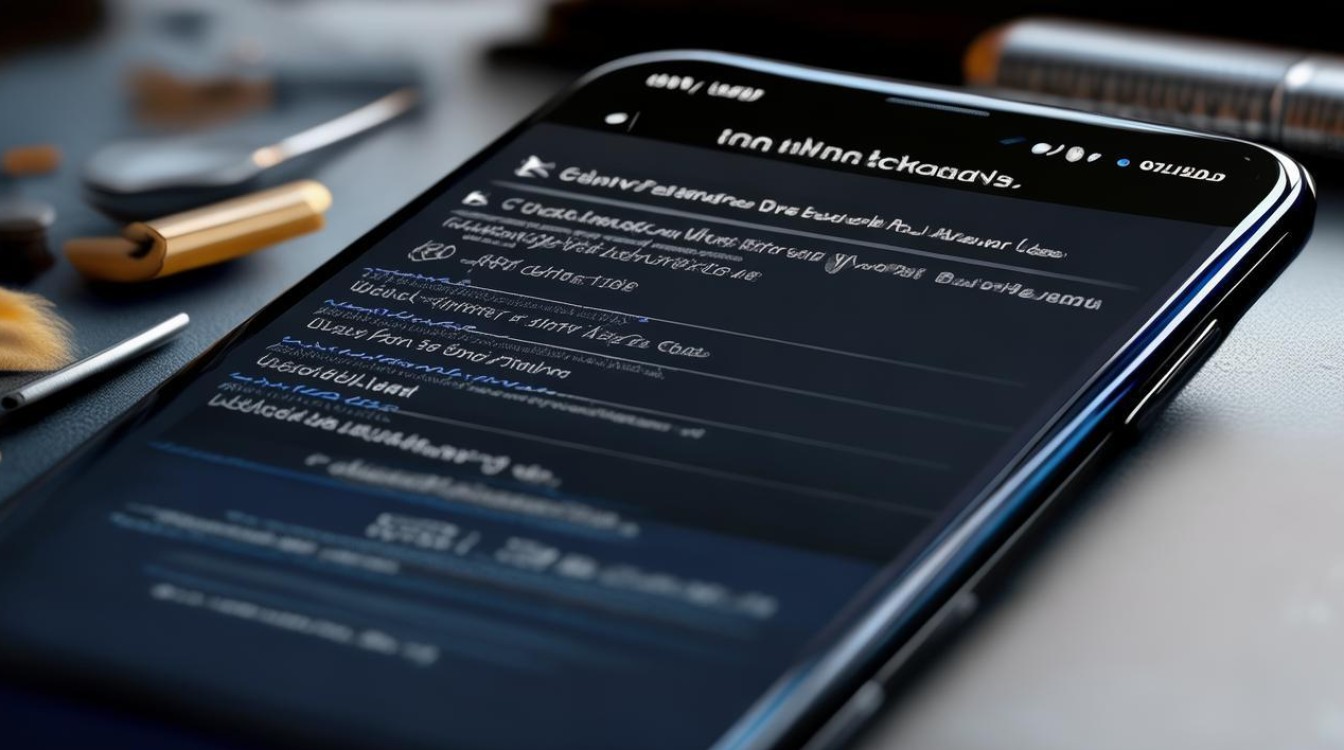
Q2: 执行工厂重置后还能找回之前的数据吗?
答:默认情况下无法恢复已被清除的数据,但如果事先做过云备份(如百度网盘、本机云服务),可在重置后登录账户同步回来,未备份的情况下建议寻求第三方数据恢复服务,成功率取决于存储芯片写入新数据的
版权声明:本文由环云手机汇 - 聚焦全球新机与行业动态!发布,如需转载请注明出处。





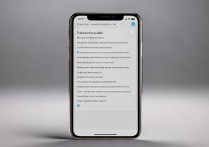
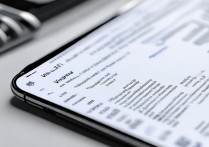





 冀ICP备2021017634号-5
冀ICP备2021017634号-5
 冀公网安备13062802000102号
冀公网安备13062802000102号